از ویژگیهای خوب ویندوز ۱۰ این است که به کاربران اختیار زیادی میدهد تا بتوانند بخشهای مختلف ویندوز را با توجه به نیاز خود تغییر دهند. یکی از بخشهایی که با آن بسیار کار میکنیم، فایل اکسپلورر 📁 است. به صورت پیش فرض وقتی فایل اکسپلورر را باز کنید با Quick Access مواجه میشوید. شما میتوانید آن را به This PC تغییر دهید. در این مطلب از کلاسیک وب به آموزش نمایش This PC به جای Quick Access در فایل اکسپلورر ویندوز ۱۰ میپردازیم.
جایگزین کردن This PC با Quick Access در ویندوز ۱۰
?How to Make File Explorer Open to This PC Instead of Quick Access
در حالت عادی وقتی File Explorer ویندوز ۱۰ را باز کنید با Quick Access مواجه شوید. کاربران میتوانند به سادگی تنظیمات آن را به This PC تغییر دهید. در این مطلب از کلاسیک وب نحوه جایگزین کردن This PC با Quick Access در فایل اکسپلورر ویندوز ۱۰ را آموزش میدهیم. با ادامه این مطلب همراه ما باشید.
چگونه Quick Access فایل اکسپلورر ویندوز ۱۰ را غیرفعال کنیم؟
برای جایگزین کردن This PC با Quick Access در فایل اکسپلورر ویندوز ۱۰، پنجره File Explorer را باز کنید.
حال برای حذف Quick access ویندوز ۱۰ روی سربرگ File کلیک کنید و Change folder and search options را انتخاب کنید.

در پنجره Folder Options روی سربرگ General کلیک کنید. سپس روی کادر جلوی Open File Explorer to کلیک کنید.
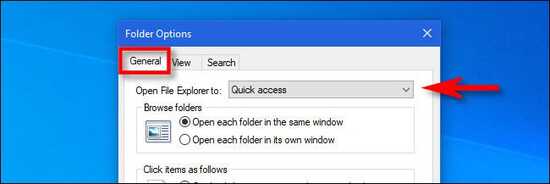
حال برای باز شدن Computer به جای Quick access در ویندوز ۱۰ روی This PC کلیک کنید.
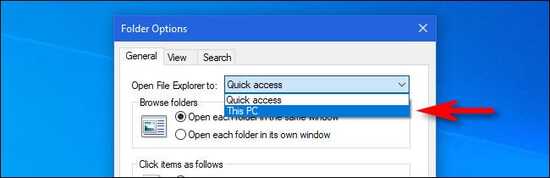
در این بخش میتوانید نمایش درایو در My computer، پوشههایی که زیاد با آنها کار کردهاید، درایو حافظه خارجی و… را مشاهده کنید.
روی OK کلیک کنید. پنجره Folder Options بسته خواهد شد. دفعه بعدی که File Explorer را باز کنید، This PC به همراه نمایش درایو ها در Computer را خواهید دید.
برای مدیریت بهتر پوشهها در ویندوز میتوانید از برنامههای مختلفی استفاده کنید. برای آشنایی با این برنامهها مطلب ۹ تا از بهترین برنامه مدیریت فایل و پوشه جایگزین اکسپلورر ویندوز ۱۰ ، ۸ و ۷ را مطالعه کنید.
نظرات و پیشنهادات شما؟
در این مطلب از کلاسیک وب نحوه تغییر تنظیمات Quick access در ویندوز ۱۰ و جایگزینی آن با This PC را آموزش دادیم. آیا موفق شدید این تغییرات را در کامپیوتر خود ایجاد کنید؟ لطفا نظرات و پیشنهادات خود را در بخش دیدگاه با ما در میان بگذارید.

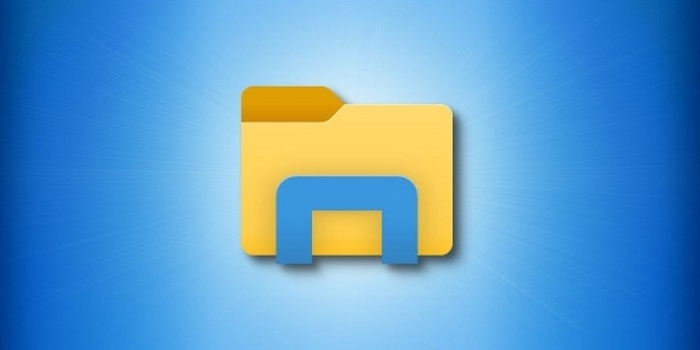
آخرین دیدگاه ها
تا کنون دیدگاهی ثبت نشده است.